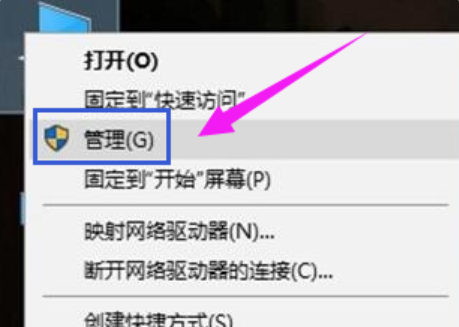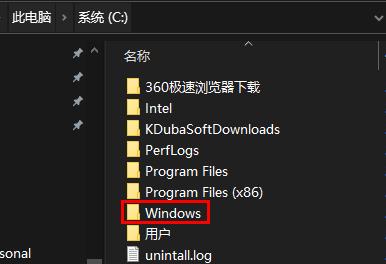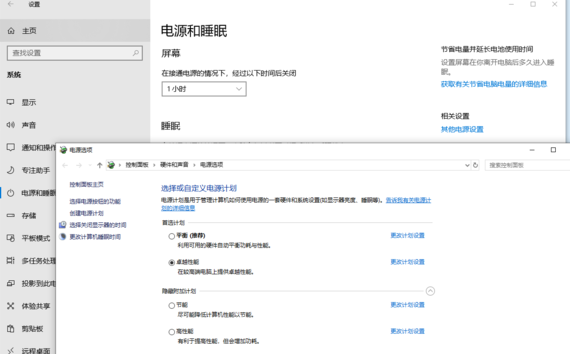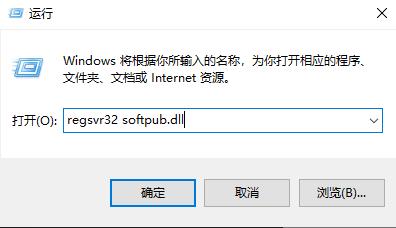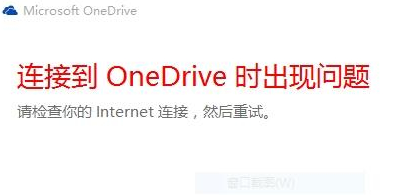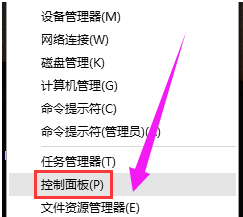很多朋友都在用Win10系统,但是你知道Win10是怎么检查电脑型号和配置的吗?接下来,边肖为您介绍Win10检查电脑型号和配置的方法。有兴趣的用户来看看吧。
Win10如何查看电脑型号和配置?
第一种方法
1.先按“win R”键,或者右键菜单打开“运行”。
WIN+R
 或者直接打开运行。
或者直接打开运行。
 2,然后输入“dxdiag”。单击“确定”。
2,然后输入“dxdiag”。单击“确定”。
 3然后,我们的计算机系统模型在这里显示。
3然后,我们的计算机系统模型在这里显示。
:  4.然后在桌面上,找到“这台电脑”,右击它,选择“属性”。
4.然后在桌面上,找到“这台电脑”,右击它,选择“属性”。
 5,打开后可以看到处理器的型号。以及我们电脑内存芯片的大小。
5,打开后可以看到处理器的型号。以及我们电脑内存芯片的大小。
:  6.在此界面的左侧,单击“设备管理器”。
6.在此界面的左侧,单击“设备管理器”。
:  7.找到下面的“显示适配器”并展开它。这是我们的显卡型号。
7.找到下面的“显示适配器”并展开它。这是我们的显卡型号。
第二种方法
1.如果电脑上安装了电脑管家,可以直接打开电脑管家。
选择工具箱-硬件检测。这个插件点击后会自动下载安装。
 2,然后给你测试电脑的详细配置。
2,然后给你测试电脑的详细配置。
未经允许不得转载:探秘猎奇网 » win10如何查看电脑型号(怎样查电脑型号和配置)

 探秘猎奇网
探秘猎奇网 ny和mlb是一个牌子吗?特色产品有哪些呢
ny和mlb是一个牌子吗?特色产品有哪些呢 劳力士手表多少钱,最贵的劳力士手表有多值钱?
劳力士手表多少钱,最贵的劳力士手表有多值钱? 女子去世7只猫继承217万遗产,引起了大家的关注
女子去世7只猫继承217万遗产,引起了大家的关注 司美格鲁肽注射减肥有副作用吗?出现这些情况要小心
司美格鲁肽注射减肥有副作用吗?出现这些情况要小心 孩提是指多少岁?孩提是这个词是什么意思?
孩提是指多少岁?孩提是这个词是什么意思? 老年人轮椅轻便型号有哪些?便携型的质量怎么样?
老年人轮椅轻便型号有哪些?便携型的质量怎么样? 什么能降低龟的灵敏度?降低龟头敏感度需要做什么?
什么能降低龟的灵敏度?降低龟头敏感度需要做什么? win10英特尔串行驱动无法安装(英特尔网卡装win10系统没反应)
win10英特尔串行驱动无法安装(英特尔网卡装win10系统没反应)